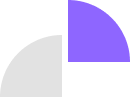在VS中用C语言编写DLL的方法包括创建项目、编写导出函数、编译和生成DLL、测试及调试。
在Visual Studio(VS)中,编写动态链接库(DLL)是一个常见的任务,特别是在需要将功能模块化或共享代码时。以下是详细的步骤和方法来完成这一任务:
一、创建DLL项目
新建项目:打开Visual Studio,选择“文件” > “新建” > “项目”。在弹出的对话框中,选择“C++” > “Windows桌面” > “Windows桌面向导”。输入项目名称并选择项目位置,然后点击“创建”。
配置项目:在新建的项目向导中,选择“DLL”作为应用程序类型,确保“空项目”选项被选中。点击“完成”创建项目。
二、编写导出函数
添加源文件:在解决方案资源管理器中,右键点击“源文件”文件夹,选择“添加” > “新建项”。选择“C++文件(.cpp)”,输入文件名并点击“添加”。
编写代码:在新创建的C文件中,编写导出函数。使用宏定义来标记导出函数,使其能够被外部应用程序调用。例如:
#include
// 定义导出宏
#define DLL_EXPORT __declspec(dllexport)
// 导出函数
DLL_EXPORT int add(int a, int b) {
return a + b;
}
三、编译和生成DLL
编译项目:点击“生成” > “生成解决方案”来编译项目。如果没有错误,Visual Studio将生成一个DLL文件。默认情况下,生成的DLL文件位于项目目录下的“Debug”或“Release”文件夹中。
生成.lib文件:除了DLL文件,编译过程还会生成一个.lib文件。这是导入库文件,包含函数的地址信息,供使用DLL的应用程序链接使用。
四、测试及调试
创建测试项目:为了测试生成的DLL,可以创建一个新的C++控制台项目。在解决方案资源管理器中,右键点击解决方案,选择“添加” > “新建项目”。选择“C++” > “Windows桌面” > “Windows桌面向导”,并确保选择“控制台应用程序”。
配置依赖:在新建的控制台项目中,右键点击项目名称,选择“属性”。在“VC++目录”中,添加生成的DLL文件路径到“库目录”和“包含目录”中。在“链接器” > “输入”中,添加生成的.lib文件到“附加依赖项”中。
调用DLL函数:在控制台项目的main函数中,调用DLL中导出的函数。例如:
#include
// 定义DLL导入宏
#define DLL_IMPORT __declspec(dllimport)
// 声明导入函数
DLL_IMPORT int add(int a, int b);
int main() {
int result = add(3, 4);
printf("Result: %dn", result);
return 0;
}
调试及运行:编译并运行控制台项目,确保能够正确调用DLL中的函数,输出正确的结果。
五、深入探讨
DLL入口点
每个DLL都有一个入口点函数,通常是DllMain。这个函数在DLL加载、卸载时被调用。虽然不是必须编写DllMain,但了解其作用有助于更好地控制DLL的行为。例如:
BOOL APIENTRY DllMain(HMODULE hModule,
DWORD ul_reason_for_call,
LPVOID lpReserved) {
switch (ul_reason_for_call) {
case DLL_PROCESS_ATTACH:
// DLL被加载时执行的代码
break;
case DLL_THREAD_ATTACH:
// 线程创建时执行的代码
break;
case DLL_THREAD_DETACH:
// 线程终止时执行的代码
break;
case DLL_PROCESS_DETACH:
// DLL被卸载时执行的代码
break;
}
return TRUE;
}
导出变量
除了导出函数,DLL还可以导出变量。例如:
// 导出变量
__declspec(dllexport) int myVar = 42;
在使用DLL的应用程序中,可以通过导入宏访问这些变量:
// 导入变量
__declspec(dllimport) extern int myVar;
动态加载DLL
除了在编译时链接DLL,还可以在运行时动态加载DLL。这可以通过使用LoadLibrary和GetProcAddress函数实现。例如:
#include
#include
typedef int (*AddFunc)(int, int);
int main() {
HMODULE hModule = LoadLibrary("MyDll.dll");
if (hModule) {
AddFunc add = (AddFunc)GetProcAddress(hModule, "add");
if (add) {
int result = add(3, 4);
printf("Result: %dn", result);
}
FreeLibrary(hModule);
} else {
printf("Failed to load DLLn");
}
return 0;
}
六、开发实践中的注意事项
内存管理
当在DLL和应用程序之间传递动态分配的内存时,务必确保使用相同的内存管理器。这通常意味着DLL和应用程序需要使用相同的CRT(C运行时库)版本。
调试信息
为方便调试,可以在生成DLL时启用调试信息。这可以在项目属性中,通过设置“C/C++” > “常规” > “调试信息格式”来实现。启用调试信息后,可以在调试器中设置断点并查看变量值。
版本控制
在实际开发中,可能会需要维护多个DLL版本。为了避免不同版本之间的冲突,可以在DLL名称中包含版本号,或者使用不同的目录来存放不同版本的DLL。
七、总结
在Visual Studio中使用C语言编写DLL涉及多个步骤,包括创建项目、编写导出函数、编译生成DLL、测试及调试。理解DLL的入口点、导出变量、动态加载等高级特性,有助于更加灵活地使用DLL。在实际开发中,务必注意内存管理、调试信息和版本控制等问题,以确保DLL的稳定性和兼容性。
通过这些详细的步骤和实践建议,你可以在Visual Studio中高效地使用C语言编写和管理DLL,充分利用其优势来模块化和共享代码。无论是为了提升代码复用性,还是为了更好地组织项目,掌握DLL的编写和使用都是一项非常有价值的技能。
相关问答FAQs:
1. 如何在Visual Studio中使用C语言编写DLL文件?
问题:我想在Visual Studio中使用C语言编写一个DLL文件,应该如何操作?
回答:在Visual Studio中编写C语言的DLL文件,可以按照以下步骤进行操作:
打开Visual Studio,选择新建项目。
在“新建项目”对话框中,选择“Visual C++” > “Win32” > “Win32控制台应用程序”。
给项目命名并选择保存路径,点击“确定”。
在下一个对话框中,选择“DLL”作为应用程序类型,并勾选“空项目”选项。
点击“确定”后,会生成一个空的DLL项目。
在“解决方案资源管理器”中右击“源文件”文件夹,选择“添加” > “新建项”。
在“添加新项”对话框中,选择“C++文件(.cpp)”并命名文件。
在新建的文件中编写C语言代码,实现你想要的功能。
编译并构建项目,生成DLL文件。
2. 如何在Visual Studio中调用C语言编写的DLL文件?
问题:我已经使用C语言编写了一个DLL文件,在Visual Studio中如何调用这个DLL文件?
回答:在Visual Studio中调用C语言编写的DLL文件,可以按照以下步骤进行操作:
打开Visual Studio,创建一个新的项目。
在“新建项目”对话框中,选择“Visual C++” > “Win32” > “Win32控制台应用程序”。
给项目命名并选择保存路径,点击“确定”。
在下一个对话框中,选择“空项目”选项。
点击“确定”后,会生成一个空的项目。
在“解决方案资源管理器”中右击项目名称,选择“属性”。
在属性窗口中,选择“配置属性” > “常规” > “附加包含目录”。
点击右侧的下拉箭头,并选择DLL文件的路径。
在代码中使用#include指令引入DLL文件的头文件,并调用DLL中的函数。
3. 如何在C语言的DLL文件中导出函数?
问题:我在C语言的DLL文件中编写了一些函数,如何将这些函数导出,使其可以被其他程序调用?
回答:在C语言的DLL文件中导出函数,可以按照以下步骤进行操作:
在函数声明前加上__declspec(dllexport)关键字,标记该函数为导出函数。
在DLL的项目中添加一个.def文件,用于定义导出函数的名称和属性。
在.def文件中使用EXPORTS关键字,定义需要导出的函数列表。
在Visual Studio中的项目属性中,选择“配置属性” > “链接器” > “输入” > “模块定义文件”,并指定.def文件的路径。
编译并构建项目,生成包含导出函数的DLL文件。
这些FAQs可以帮助用户了解如何在Visual Studio中使用C语言编写和调用DLL文件,以及在C语言的DLL文件中导出函数的方法。
文章包含AI辅助创作,作者:Edit2,如若转载,请注明出处:https://docs.pingcode.com/baike/1198068